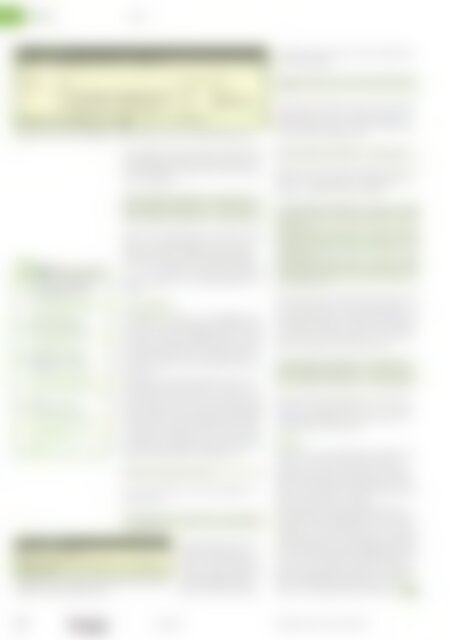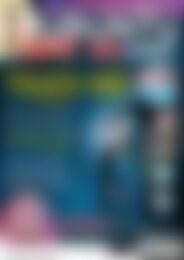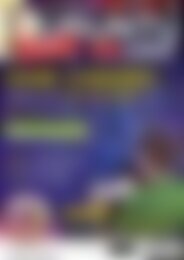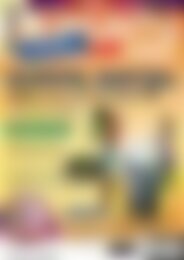Ubuntu User Desktop+ (Vorschau)
Sie wollen auch ein ePaper? Erhöhen Sie die Reichweite Ihrer Titel.
YUMPU macht aus Druck-PDFs automatisch weboptimierte ePaper, die Google liebt.
Admin<br />
Java<br />
verschieben Sie dann an den dafür vorgesehenen<br />
Ort im Dateisystem:<br />
$ sudo mv jdk1.6.0_30 /usr/lib/jvm/jdk1.6U<br />
.0_30<br />
1 Laufen mehrere Java-Installationen auf Ihrem System, zeigt ein einfacher Befehl sie alle an.<br />
Nun kommen die Schritte, denen Sie auch bei der<br />
Installation von Sun Java 7 folgen mussten. Sie<br />
prüfen zunächst wieder, welche Auswahlnummer<br />
die neue Variante erhalten muss:<br />
Info<br />
[1] Das <strong>Ubuntu</strong>-Projekt über<br />
den Umgang mit Java:<br />
[https:// wiki. ubuntu. com/<br />
LucidLynx/ ReleaseNotes/<br />
Java6Transition]<br />
[2] Oracle und OpenJDK:<br />
[http:// blogs. oracle. com/<br />
henrik/ entry/ moving_to_<br />
openjdk_as_the]<br />
[3] Orcale Java 7 Development<br />
Kit: [http:// www.<br />
oracle. com/ technetwork/<br />
java/ javase/ downloads/<br />
jdk‐7u2‐download‐1377129.<br />
html]<br />
[4] Oracle Java 6 JDK:<br />
[http:// www. oracle. com/<br />
technetwork/ java/ javase/<br />
downloads/ jdk<br />
‐6u30‐download‐1377139.<br />
html]<br />
die der größten ermittelten Zahl nachfolgt. Gibt es<br />
auf Ihrem Rechner keine Alternative zum vorinstallierten<br />
OpenJDK, tragen Sie an dieser Stelle die<br />
1 ein. Die Befehle<br />
$ sudo update‐alternatives ‐‐config java<br />
$ sudo update‐alternatives ‐‐config javac<br />
$ sudo update‐alternatives ‐‐config javaws<br />
sollten nun die angezeigten Listen jeweils um eine<br />
weitere Java-Version ergänzen. Geben Sie jedes<br />
Mal unten neben der Eingabeaufforderung die<br />
passende Auswahlnummer an. Über den Befehl<br />
java ‐version prüfen Sie abschließend, ob <strong>Ubuntu</strong><br />
die neu installierte Java-7-Version tatsächlich verwendet.<br />
Java SE 6<br />
Im Gegensatz zu Sun Java 7 ist es möglich, dass<br />
Sun Java 6 in der fehlerbehafteten Variante bereits<br />
auf Ihrem System läuft (Abbildung 2). In diesem<br />
Fall sollten Sie sämtliche Pakete, die ein sun-java6<br />
im Namen tragen, bereits im Vorfeld entfernen.<br />
Erst dann schreiten Sie zum Download der neuesten<br />
Version.<br />
Die aktuell von Oracle angebotene Version 6 Update<br />
30 des JDK laden Sie von [4] herunter. Als<br />
<strong>Ubuntu</strong>-Nutzer verwenden Sie nicht die dort angebotenen<br />
RPM-Dateien, sondern die selbstextrahierenden<br />
Archive mit der Endung BIN. Entscheiden<br />
Sie sich für die passende Version für Ihre Computerarchitektur<br />
(im Beispiel nutzen wir die 64-Bit-<br />
Variante) und navigieren Sie über das Terminal in<br />
das Downloadverzeichnis. Hier geben Sie<br />
$ chmod u+x jdk‐6u30‐linux‐*<br />
2 Geben Sie „java ‐version“ ein, erfahren Sie, welche Java-<br />
Variante Ihr Rechner aktuell einsetzt.<br />
ein, um die Installer für das JDK ausführbar zu<br />
machen. Über<br />
$ ./jdk‐6u30‐linux‐x64.bin && rm jdk‐6u30U<br />
‐linux‐x64.bin<br />
entpacken Sie die Java-Variante<br />
für 64-Bit-Rechner, wodurch<br />
ein neues Verzeichnis<br />
entsteht. Zugleich löschen Sie<br />
die heruntergeladene BIN-<br />
Datei. Das neue Verzeichnis<br />
$ sudo update‐alternatives ‐‐config java<br />
Wählen Sie aber noch keine konkrete Variante aus.<br />
Soll das zu installierende Java 6 Update 30 die<br />
Nummer 3 erhalten, lauten die Befehle:<br />
$ sudo update‐alternatives ‐‐install "/usr/U<br />
bin/java" "java" "/usr/lib/jvm/jdk1.6.0_30/U<br />
bin/java" 3<br />
$ sudo update‐alternatives ‐‐install "/usr/U<br />
bin/javac" "javac" "/usr/lib/jvm/jdk1.6.0_3U<br />
0/bin/javac" 3<br />
$ sudo update‐alternatives ‐‐install "/usr/U<br />
bin/javaws" "javaws" "/usr/lib/jvm/jdk1.6.0U<br />
_30/bin/javaws" 3<br />
Hat Oracle bis zum Erscheinen dieses Heftes sein<br />
Java-JDK aktualisiert, kann der Eintrag jdk1.6.0_30<br />
sich natürlich ändern. In diesem Fall ersetzen Sie<br />
den Namen des Ordners durch jenen, den Oracles<br />
Java 6 JDK nach dem Entpacken des BIN-Archivs<br />
erhält. Nun aktivieren Sie das neue Java:<br />
$ sudo update‐alternatives ‐‐config java<br />
$ sudo update‐alternatives ‐‐config javac<br />
$ sudo update‐alternatives ‐‐config javaws<br />
Geben Sie jeweils die Nummer der neuen Java-<br />
Variante an. Das Kommando java ‐version verrät,<br />
ob die eben installierte Java-Variante nun standardmäßig<br />
unter <strong>Ubuntu</strong> läuft.<br />
Fazit<br />
Auf Dauer ist diese umständliche Installation von<br />
Oracles Java-Variante sicher keine Lösung. Es<br />
dürfte aber nicht mehr lange dauern, bis jemand<br />
ein PPA aufsetzt oder ein Skript bastelt, das die<br />
Pakete von der Webseite herunterlädt und automatisiert<br />
auf dem Rechner installiert.<br />
Doch vielleicht ist das gar nicht nötig: Oracle<br />
selbst sieht keine Notwendigkeit mehr, das JDK zu<br />
installieren. Die Nachfrage nach Java SE 7 habe<br />
aufgrund der positiven Entwicklung von OpenJDK<br />
stark abgenommen. Die Lizenzänderung sei ohnehin<br />
nur eine vorübergehende Maßnahme gewesen,<br />
um das JDK auch auf Linux-Systemen nutzen zu<br />
können, bis OpenJDK einsatzbereit sei. Mit Open-<br />
JDK 7 als Referenzimplementierung stelle man<br />
Java SE 7 nun wieder unter die alte Lizenz. ●●●<br />
76 UBUNTU<br />
02/2012<br />
www.ubuntu-user.de<br />
user